修正:スクリプトファイル「C:\ Windows \ system32\Maintenance.vbs」が見つからない
ユーザーはスクリプトファイルが見つかりませんを経験します 破損したシステムファイルやマルウェア感染など、いくつかの異なる理由が原因です。このエラーメッセージには、起動中、アプリケーションの起動時、オペレーティングシステムの設定を使用しているときなど、さまざまなシナリオが発生します。
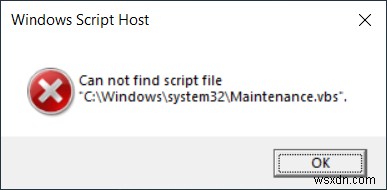
AutoRunを利用することもできます コンピュータの起動時に開始されたサービスと、現在のエラーメッセージの原因となる可能性のあるプロセスを確認するユーティリティ。そこから、原因と思われる潜在的に悪いサービスを無効にすることもできます。
この問題はどのWindowsクライアントオペレーティングシステムでも発生する可能性がありますが、Windows 10での問題のトラブルシューティングに焦点を当てます。この記事で取り上げるすべてのソリューションは、以降のすべてのバージョンのWindows7にも適用できます。
解決策1:*。vbsファイルを再作成します
最初の解決策は、新しい maintenance.vbsを再作成することです。 Windowsのファイル。ファイルを作成したら、元の場所に移動して、そこでファイルを置き換えます。コンピュータを再起動すると、ファイルはシステムによって実行され、エラーメッセージは再度表示されません。
- 作成 デスクトップに新しいテキストドキュメントを入力し、次のコンテンツを入力します:
Wscript.Quit
- 名前を付けて保存を開きます ファイルのウィンドウをクリックし、ファイルタイプを選択して*。*
- ドキュメントにMaintenance.vbsという名前を付けます 、変更を保存して終了します。
- 次に、ファイルを次の場所にコピーします:
C:\Windows\System32
- 再起動 Windowsを使用して、問題が解決するまで確認します
解決策2:システムファイルチェックを実行する
Windowsが機能しなくなったり、システムファイルで問題が発生したりする理由の1つは、ファイルが破損したときです。 Microsoftとシステムファイルチェッカー(SFC)と呼ばれるツールのおかげで、システムの破損に関連する問題をスキャンして修復できるようになります。
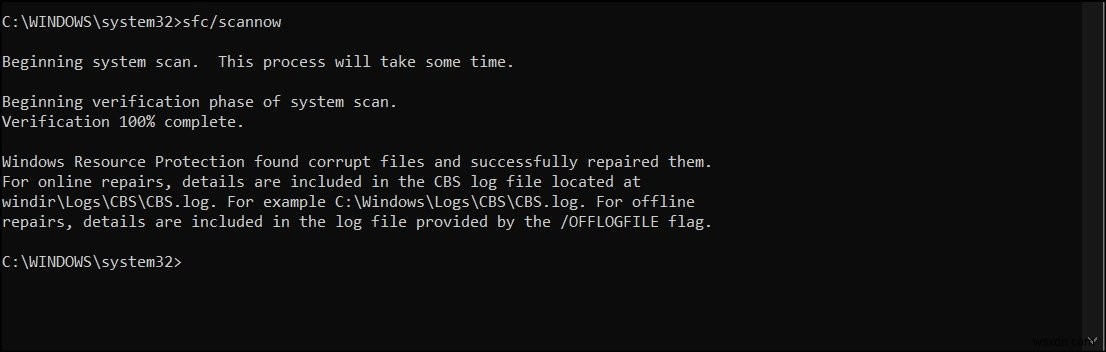
SFCは、昇格されたコマンドプロンプトインターフェイスを介して実行する必要があります。システムファイルチェッカーを使用して、破損したファイルをチェックできます。ツールが何かを見つけると、インターネットからダウンロードした後、自動的に新しいものに置き換えられます。
解決策3:DISMクリーンアップを実行する
Windows 10には、Deployment Image Servicing and Management(DISM)と呼ばれる非常に便利なコマンドラインユーティリティが付属しています。通常、DISMコマンドは、SFCユーティリティが破損または変更されたシステムファイルを修復できない場合に使用されます。
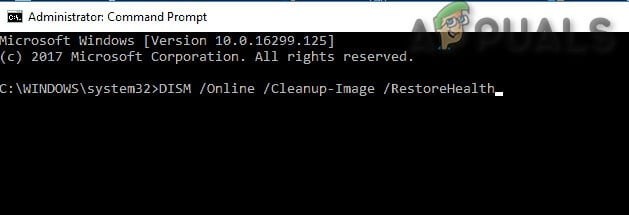
管理者としてコンピューターでDISM修復ツールを実行し、プロセス全体が完了するのを待ちます。その後、他の解決策に進む前に、必ずコンピュータを再起動してください。
解決策4:マルウェアをチェックする
この問題が発生する理由の1つは、システムファイルがマルウェアに感染しているためです。ウイルス対策スキャンを実行して、システムにマルウェアがないかどうかを確認することを強くお勧めします。
通常、システムではWindowsDefenderが常にバックグラウンドで動作しています。すべての着信ファイルと発信ファイルでマルウェアとウイルスを頻繁にチェックします。ただし、オフにするとあまり役に立ちません。 Windows Defenderがオンになっていることを確認し、システムのフルスキャンを続行します。
ベストプラクティスは、単一のアンチウイルスでアンチウイルスを実行するのではなく、別のアンチウイルスがマルウェアを検出できるかどうかを確認することです。 Malwarebytesを使用して、コンピューター上のマルウェアを検索することもできます。
-
Windows 10 ファイル システム エラー 2147219196 を修正
百聞は一見に如かずという言葉があります。写真は常に特別なものであり、それぞれの写真にはさまざまな思い出と意味があります。しかし、干渉によって写真アプリが妨げられた場合、特に Windows のエラーに関してはどうなるでしょうか?それはあなたを溺れさせますよね?実際、写真に何かが起こると思うと恐ろしいです。最近、多くの Windows ユーザーの間で、ファイル システム エラーのラベルが付いたエラー メッセージ ポップアップが頻繁に発生しています。この記事では、特に Windows フォト アプリのファイル システム エラー (-2147219196) ポップアップに焦点を当てています。 Win
-
システムが入力された環境オプションを見つけられなかったのを修正
システムは、入力された環境オプションを見つけることができませんでした。これは、Windows 10 ユーザーが時々経験するシステム エラーです。この問題は、Windows の更新や Windows ファイルのその他の破損によって発生します。 Windows 10 の高度なシステム設定が不適切な場合、環境変数が変更され、コンピューターにさまざまな問題が発生する可能性があります。このガイドでは、環境変数を設定する方法と、このエラーの原因を理解します。 システムが Windows 10 で入力された環境オプションを見つけられなかった問題を修正する方法 入力された環境オプションが見つからないと
